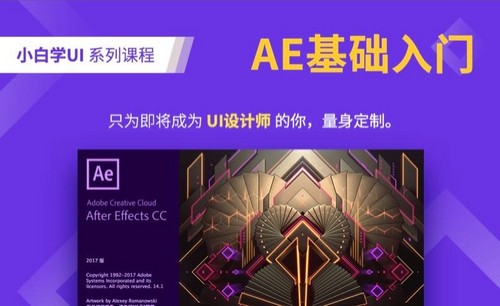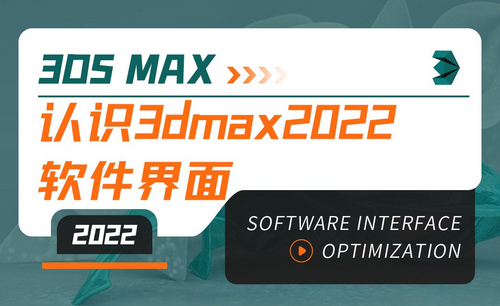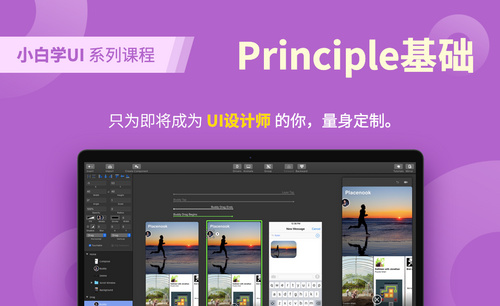C4D-软件界面介绍图文教程发布时间:2022年02月07日 08:01
虎课网为您提供C4D版块下的C4D-软件界面介绍图文教程,本篇教程使用软件为C4D(R19),难度等级为新手入门,下面开始学习这节课的内容吧!
本节课讲解 CINEMA 4D(简称C4D)软件 - 零基础到精通软件建模灯光材质摄像机动画插件使用,同学们可以在下方评论区进行留言,老师会根据你们的问题进行回复。

那我们开始今天的教程吧。
1.首先快速了解C4D,CINEMA 4D (C4D )是一个三维设计软件,只要是涉足三维场景、三维产品、三维特效制作的地方,C4D都可以胜任,具体如图所示。

2.老师将C4D分为四个模块进行讲解,依次是建模、渲染、动画和插件,如图所示。
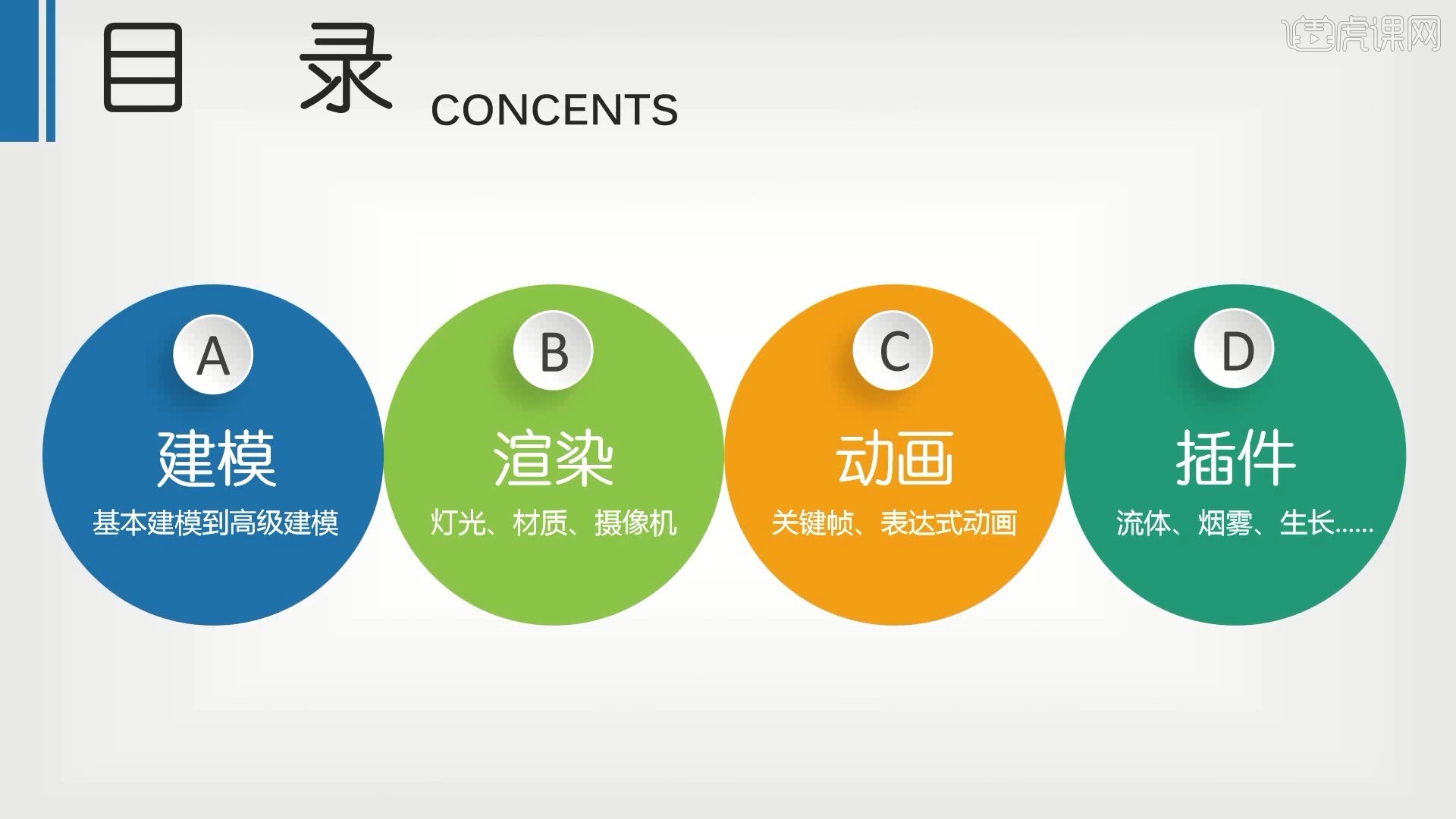
3.在第一节课中,老师会讲解软件界面和视图操作,界面布局包括菜单、常用工具栏、对象面板、对象属性面板、辅助栏和视图区域,如图所示。

4.顶部的文件、编辑、创建等整个栏目统称为【菜单栏】,如图所示。

5.下方的一行可以统称为【常用工具栏】,右上侧为【对象面板】,所有创建的对象都会在对象面板中显示,如图所示。

6.右下侧为【属性面板】,左侧一列为【辅助栏】,中间最大的区域为【视图区域】,如图所示。

7.在【视图区域】中可以【旋转视图 快捷键:按住Alt键+鼠标左键拖动】,如图所示。

8.【缩放视图 快捷键:鼠标滚轮】,【平移视图 快捷键:按住Alt键+按住鼠标滚轮拖动】,如图所示。

9.【切换视图 快捷键:鼠标中键】,可以在【四视图】和【透视视图/顶视图/右视图/正视图】之间切换,如图所示。

10.【撤回 快捷键:Ctrl+Z】可以撤回上一步操作,【视图撤回 快捷键:Ctrl+Shift+Z】可以撤回上一个视图,如图所示。

11.【显示】中可以选择当前场景显示的状态,常用的为光影着色,例如老师选择了线条,则立方体的显示形式改变为显示线条,如图所示。

12.回顾本节课所讲解到的内容,同学们可以在下方评论区进行留言,老师会根据你们的问题进行回复。

13.在下一节课中,老师会讲解标准基本体和常用工具,视频学百遍,不如上手练一练!你学会了吗?
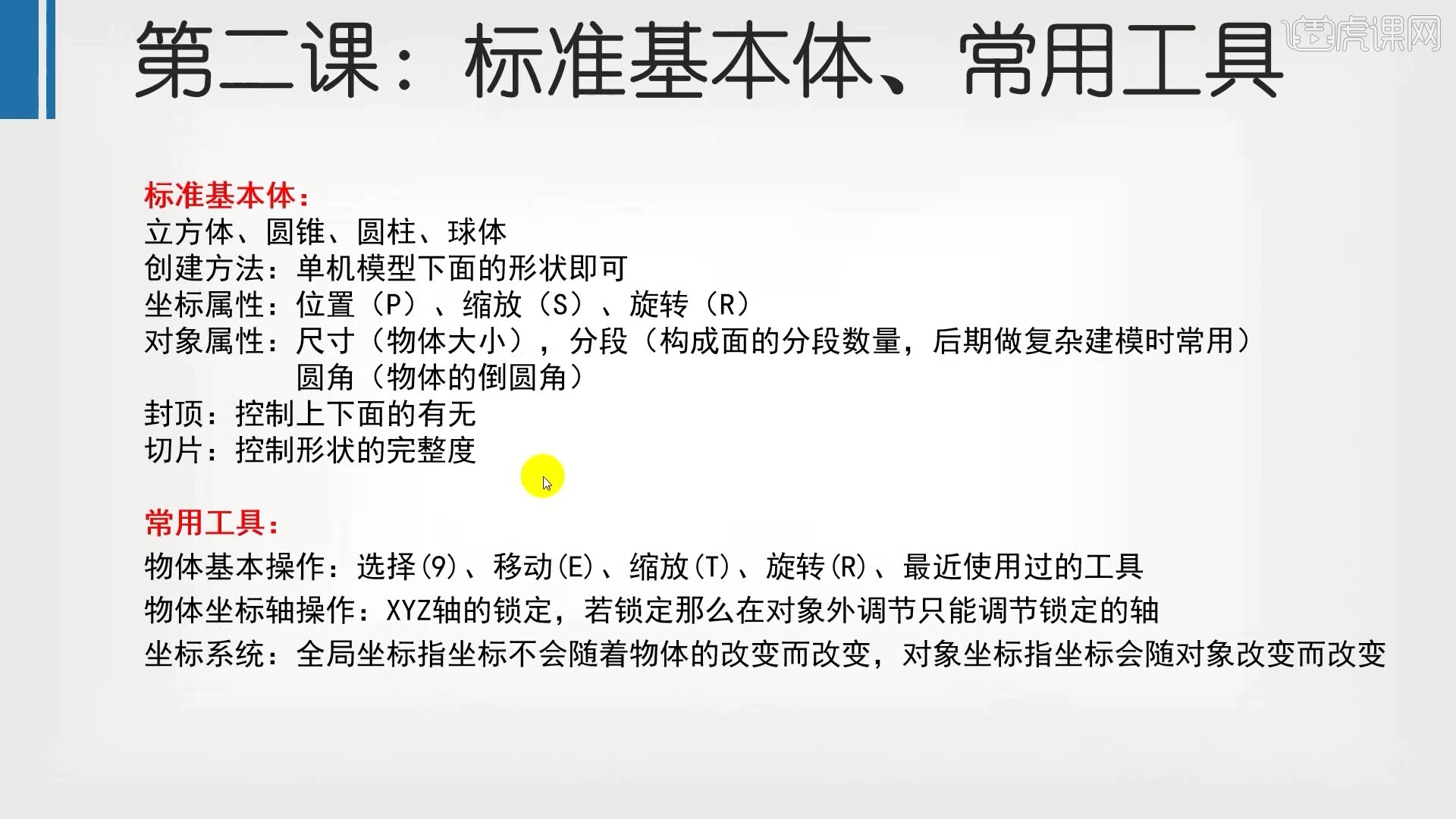
以上就是C4D-软件界面介绍图文教程的全部内容了,你也可以点击下方的视频教程链接查看本节课的视频教程内容,虎课网每天可以免费学一课,千万不要错过哦!